 在线咨询
在线咨询
 联系我们
联系我们
 扫描关注
扫描关注
 回到顶部
回到顶部
网吧系统
有些朋友可能不知道win10系统自带了多桌面任务功能,每个桌面都能够独立运行软件,互不干扰。这个功能还算是比较个性的,使用起来并不难,只需简单几步就可在win10系统新建多桌面,具体操作如下介绍:
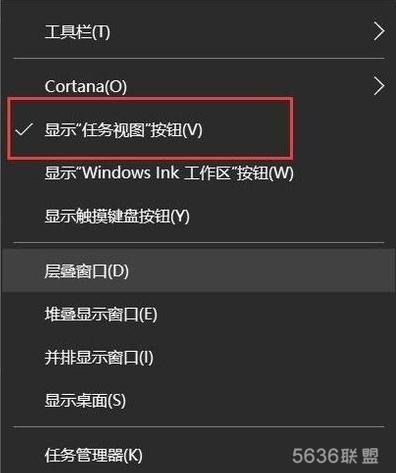
2、现在我们在开始菜单旁边就可以找到任务视图了,直接鼠标点击任务视图即可进入。
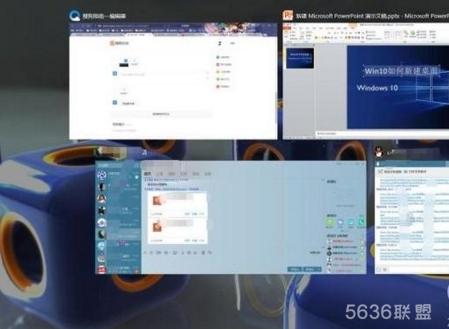
3、进入任务视图面板以后,我们可以看到当前电脑打开的软件的任务窗口,我们在右下角找到新建桌面。

以上内容整理自互联网,如有侵权,请立即与小编联系,小编将及时处理。转载或引用本网版权所有之内容请注明来源,感谢您对本站的支持! 联系QQ:2850592923 欢迎加入网吧业主 交流群:614859884(已满)397580722(可加)

点击排行榜
投稿专区
